
时间:2021-04-04 14:29:57 来源:www.win10xitong.com 作者:win10
现在在我们不管是在工作还是在娱乐的时候,都离不开电脑,使用得越多,遇到的问题就越多,比如Win10系统怎么调节鼠标大小的问题。这个问题还真把Win10系统怎么调节鼠标大小很多电脑高手难住了。如果你也被Win10系统怎么调节鼠标大小的问题所困扰,按照这个步骤去处理就行了:1、按win+i打开设置界面,点击其中的"轻松使用"选项,:2、在设置界面点击"鼠标"选项即可很简单的搞定了。下面我们一起来看下详细的Win10系统怎么调节鼠标大小的图文方法。
小编推荐下载:win10 64位
Win10系统中调整鼠标大小方法
1.按win i打开设置界面,点击“易用”选项,如图:

2.在设置界面点击“鼠标”选项;
3.您可以在右侧看到可选的光标大小,只需选择您需要的即可,如图:
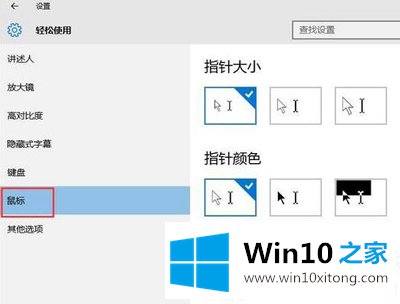
以上是如何调整Win10系统的鼠标大小,如何调整Win10系统的鼠标大小。想了解更多的系统使用,可以关注win10 Home!
到这里,Win10系统怎么调节鼠标大小的图文方法就给大家说到这里了,要是你对这个问题还有疑问,欢迎给本站留言,我们将继续协助你处理这个问题。